RAID는 파일 액세스 및 전송 속도를 높이기 위해 여러 디스크를 하나의 볼륨으로 결합하는 Redundant Array of Inexpensive Disks의 약자입니다. 특히 하드웨어 오류가 있는 경우 단일 디스크를 유지 관리하는 것보다 훨씬 안전합니다. 그러나 RAID 기술의 이점을 누리려면 컴퓨터에 업데이트된 드라이버가 있어야 합니다. 이 가이드에서는 시스템에서 드라이버를 업데이트하는 세 가지 방법을 설명합니다.
방법 1:드라이버 업데이트 소프트웨어 사용
Smart Driver Care와 같은 드라이버 업데이트 소프트웨어는 몇 번의 클릭만으로 모든 드라이버를 빠르고 효율적으로 업데이트하는 가장 편리한 방법입니다. Smart Driver Care는 하드웨어와 현재 설치된 드라이버를 스캔하고 오래되고 누락되고 손상된 드라이버를 업데이트되고 가장 호환되는 드라이버로 바꿉니다. 또한 업데이트하기 전에 널리 사용되는 드라이버를 백업하므로 필요한 경우 사용자가 이전 드라이버로 롤백할 수 있습니다. Smart Driver Care를 사용하는 단계는 다음과 같습니다.
1단계 :먼저 아래 제공된 공식 링크에서 소프트웨어를 다운로드하여 설치해야 합니다.
2단계 :애플리케이션 다운로드 및 설치가 완료되면 실행하여 구매 후 이메일로 전송된 활성화 키로 등록 절차를 완료합니다.
3단계 :애플리케이션이 등록되면 사용할 수 있습니다. 시스템의 전체 드라이버 검사를 시작하려면 지금 검사 버튼을 클릭해야 합니다.
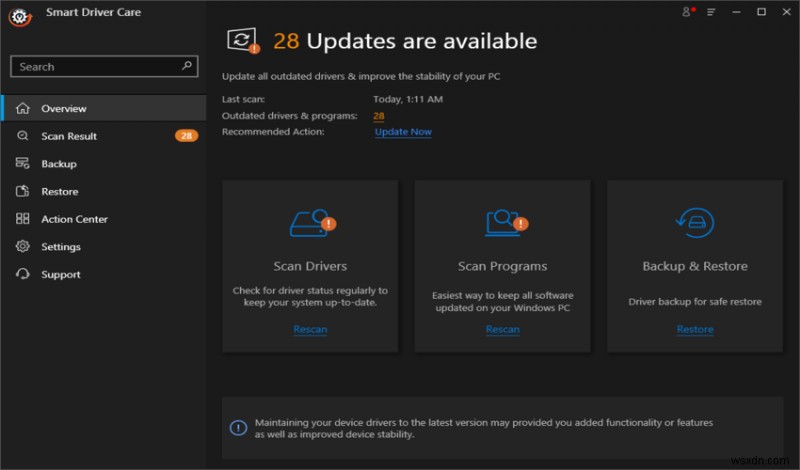
4단계 :스캔 프로세스가 완료되면 모든 드라이버 문제 목록이 화면에 표시됩니다. 인텔 RAID 드라이버가 목록에 언급되어 있는지 확인하십시오.
참고 :인텔 RAID 드라이버만 업데이트하려는 경우 다른 모든 드라이버 문제를 선택 취소할 수 있습니다. 이렇게 하면 식별된 모든 드라이버 문제를 수정하는 것보다 프로세스가 더 빨라집니다.
5단계 :수정하려는 문제를 선택한 후 모두 업데이트 버튼을 클릭하고 선택한 모든 드라이버가 업데이트될 때까지 기다립니다.
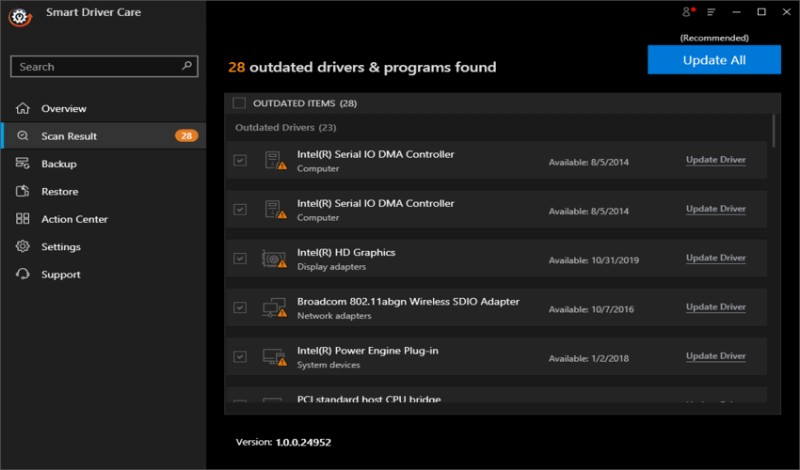
Smart Driver Care는 드라이버를 업데이트하여 시스템 성능을 향상시켜 매끄럽고 완벽하게 만드는 놀라운 소프트웨어입니다.
방법 2:장치 관리자 사용
Smart Driver Care의 대체 방법은 장치 관리자입니다. 이 도구는 거의 모든 Windows 버전에 포함되어 있으며 컴퓨터에 연결된 하드웨어를 스캔할 수 있습니다. 그런 다음 설치된 드라이버를 Microsoft Server에서 사용할 수 있는 드라이버와 비교하고 업데이트 또는 새 버전을 찾은 경우에만 설치합니다. 그러나 장치 관리자는 한 번에 하나의 장치에 대한 드라이버를 찾을 수 있습니다. 다음은 장치 관리자를 사용하도록 설계된 단계입니다.
1단계 :키보드에서 Windows + R을 눌러 실행 상자를 엽니다.
2단계 :실행 상자의 텍스트 공간에 “devmgmt.msc”를 입력하고 Enter 키를 누릅니다.
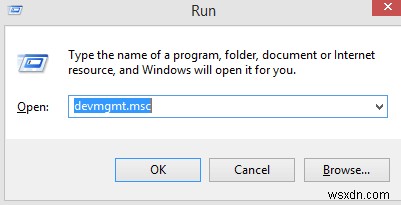
3단계 :시스템에 설치된 모든 하드웨어 및 드라이버 목록을 표시하는 새 창이 열립니다. 디스크 드라이브를 클릭하면 시스템에 연결된 드라이버 목록이 드롭다운에 표시됩니다.
4단계 :Intel Rapid Storage Technology를 선택하고 마우스 오른쪽 버튼으로 클릭합니다.
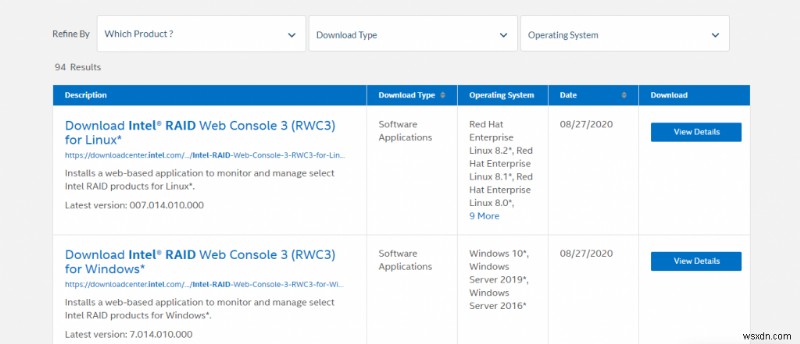
5단계 :상황에 맞는 메뉴에서 드라이버 업데이트를 선택하고 화면의 지시를 따릅니다.
6단계 :장치 관리자는 Microsoft 서버에서 최신 업데이트 드라이버를 검색하여 설치합니다.
장치 관리자는 사용자가 드라이버나 하드웨어 모델/버전 번호를 선택할 필요가 없습니다. 모든 하드웨어 관련 정보를 자동으로 스캔하고 식별합니다. 그러나 장치 관리자에는 타사 OEM 웹사이트가 아닌 Microsoft 서버에서만 업데이트된 드라이버를 검색하도록 제한하는 제한이 있습니다.
방법 3:공식 웹사이트 사용
드라이버를 업데이트하는 데 사용할 수 있는 마지막 방법은 OEM으로 알려진 하드웨어 제조업체의 공식 웹 사이트를 방문하여 업데이트된 드라이버를 검색하는 것입니다. 장치와 관련된 드라이버를 찾으면 다운로드하여 수동으로 설치해야 합니다. 적절한 드라이버를 다운로드하려면 올바른 모델과 버전 번호를 선택하기 위해 극도의 주의를 기울여야 합니다. 공식 웹 사이트에서 인텔 RAID 드라이버를 다운로드하려면 다음 단계를 따르십시오.
1단계 :메모리 및 스토리지와 관련된 드라이버를 다운로드하려면 인텔 공식 웹사이트를 방문하세요.
인텔 공식 웹사이트.
2단계 :오른쪽 상단 모서리에 있는 검색 상자에 Intel Raid를 입력하고 키보드에서 Enter 키를 누릅니다.
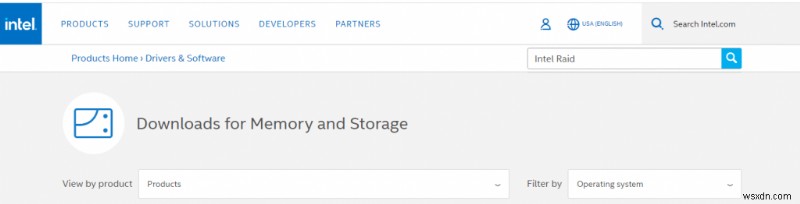
3단계 :검색 결과에 Intel Raid와 관련된 모든 드라이버가 표시됩니다. 올바른 것을 선택하고 클릭하면 세부 사양 페이지로 이동하고 다운로드 버튼을 클릭합니다.
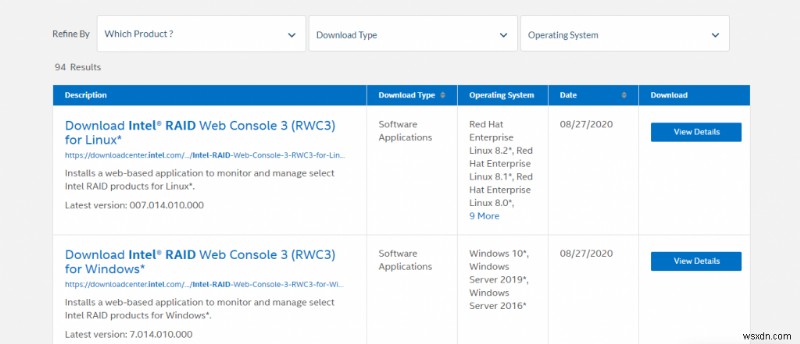
4단계 :드라이버 파일이 다운로드되면 파일을 두 번 클릭하여 파일을 실행하고 화면의 지시에 따라 드라이버 업데이트 프로세스를 완료하십시오.
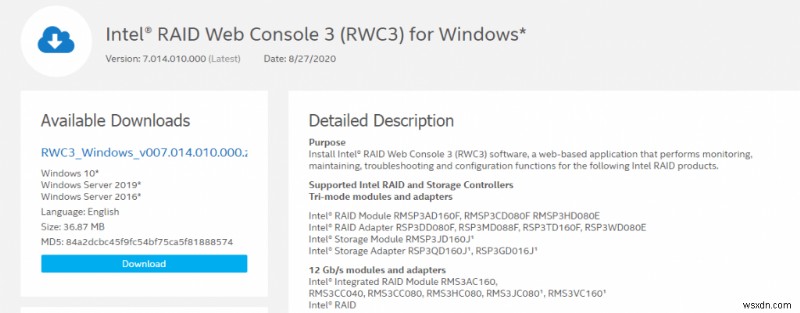
이 방법을 사용하려면 사람이 컴퓨터 사용, 올바른 드라이버 식별, 다운로드 및 최종 설치에 대한 기술 지식이 있어야 합니다.
Intel RAID 드라이버 다운로드 및 업데이트 방법에 대한 최종 설명
드라이버 업데이트에는 세 가지 방법이 있으며 이 모든 방법은 100% 작동을 보장합니다. 그러나 세 가지 방법의 차이를 구성하는 것은 사용의 용이성과 사용되는 시간 및 노력입니다. 마음에 들고 편한 것을 선택할 수 있지만 Smart Driver Care를 사용하는 것이 좋습니다. 가장 쉽고 빠른 것 외에도 모든 드라이버 문제를 한 번에 업데이트할 수 있기 때문입니다.
소셜 미디어(Facebook, Twitter, YouTube)에서 팔로우하세요. 질문이나 제안 사항이 있으면 아래 의견 섹션에 알려주십시오. 우리는 해결책을 가지고 당신에게 다시 연락하고 싶습니다. 기술과 관련된 일반적인 문제에 대한 답변과 함께 팁과 트릭을 정기적으로 게시합니다.
| 기능 | 드라이버 업데이터 소프트웨어 | 장치 관리자 | 공식 웹사이트 |
|---|---|---|---|
| 비용 | $39.95 | $0 | $0 |
| 기술력 | 없음 | 보통 | 전문가 |
| 시간 | 가능한 최소 시간 | 상당한 시간 | 상당한 시간 |
| 노력 | 몇 번의 마우스 클릭이 필요합니다. | 목록에서 드라이버를 식별하고 화면의 지시를 따라야 합니다. | 웹사이트로 이동하여 드라이버를 검색하고 다운로드한 후 화면의 지시를 따라야 합니다. |
| 보너스 | 컴퓨터의 모든 드라이버를 한 번에 업데이트 | 한 번에 한 명의 운전자만 해당, 각 운전자에 대해 프로세스를 반복해야 합니다. | 한 번에 한 명의 운전자만 해당, 각 운전자에 대해 프로세스를 반복해야 합니다. |
